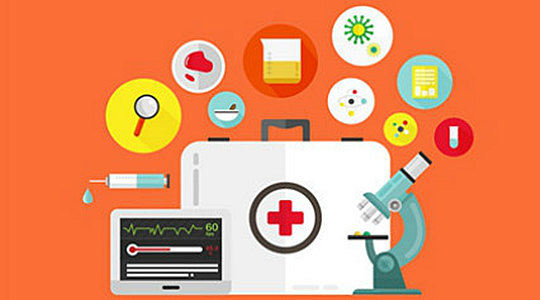当前课程知识点:蛋白质表达纯化与功能研究 > 第四章 蛋白质相互作用 > 4.2 Biacore实验设计和操作 > 4.2.2
现在我们配体固定已经结束了
后面我们将要进行
Biacore实验的第二步和第三步
分析物的结合和再生
这一步
我们将采用手动实验的模式
在软件上
我们点击Run
Run有一个Manual Run
这时候会出现一个界面
首先是选择流速
结合实验我们的流速一般是建议大于等于
20 µl/min
这里我们输入了30 µl
然后是通道的选择
我们配体是固定在4通道上
在结合实验中
我们不光要流过配体固定的通道
我们还要选择一个对照通道
所以我们选择了Flow path 3-4
在这里边有一个Reference subtraction
要选择4-3
现在我们点击Eject Rack
将样品弹出
将我们的分析物和再生液加入以后
我们就可以点击start
命名之后
实验就可以开始
在这里
我们有一个准备的60s
在等待这个60s之内
我把我们这个软件的一些命令
给大家介绍一下
这里是Flow rate是调整流速的
这是Flow path的选择
现在我们选择了3和4
你在这里面可以单独再选择
3通道或者4通道进行操作
我们进样是选择这个命令
inject command
选择样品的位置
然后选择输入需要加入的时间
这个绿色的是再生的命令
再生加样
选择和inject一样
选择位置和进样时间
这个命令是我们可以
把样品架弹出来
然后放入新的试剂
这个是Start New Cycle
当我们一部分实验做完
想做另一部分内容的时候
我们可以重新开一个New Cycle
这里可以选择流速和通道
当实验完成以后
我们可以选择这个End Manual Run
好 现在我们的实验已经开始
我们的传感曲线已经出现了
在这个结合实验里面
我们选择了3-4
所以我们会有三条线
单独的3通道的曲线
4通道的曲线
还有4-3
在这里边
我们可以通过view里面
选择曲线呈现的方式
我们可以选择只出现一条曲线
这样的话
我们点击3通道
就只出现3通道的线
4通道就是4通道的线
还有4-3的线
现在我们就要进行结合实验
在结合实验之前的这条曲线是缓冲液
流过芯片表面
共同组成的一个信号
现在加入我们的分析物
放在R1D1的位置
进样60s点击OK
这时候
进样针将会从样品架上
将我们想要进样的样品吸取
然后流过芯片表面
现在开始进样
在手动模式里刚开始进样的时候
我们的横坐标会出现一个小标志
然后在这之前
会有个baseline的取值
我们现在可以看到
现在是我们的分析物
在流过芯片
这个过程属于结合过程
当曲线开始上升的时候
说明是有结合的
在我们设置的
进样时间60s到达之后
仪器将会停止进样
自动改回缓冲液
这个时候我们反映的就是
生物分子相互作用
解离的过程
大家可以看到这个斜率
不是一个上升的信号
而是一个开始下降的信号
结合过程和解离过程的斜率
代表了相互作用的动力学
那在我们分析物结合的时候
如果分析物本身的解离比较慢
不能从配体上
完全解离
我们需要进行再生
再生的目的是将分析物
完全从配体上解离
这样方便下一次分析实验
好 我们的再生液
我们现在进入下一个再生
再生液
我放在了R1D2的位置
再生的时间一般比较短
我们这次选择20s
在界面这个下面的框里
我们的这个结合的信号
都会在这里显示出来
而我们曾经的操作
在左侧都会显示出来
在这个软件里边
有一个小工具叫Reference Line
这个工具非常有用
它可以直观的看到结合的信号的高低
如果我们的曲线
被压缩的看不清楚
可以用左键将想看的信号扩大
好 我们现在再生步骤已经开始了
大家可以看到
再生的时候有一个非常大的信号
这是因为
我们可以看到单独的3和4
这是因为
我们的再生液甘氨酸
和我们的Running buffer
它们的折光率非常的不一致
所以造成了信号差
现在我们的再生步骤已经结束了
那再生的好不好有两个判断标准
第一个就是我们要看它
再生之后有没有回到基线
也就是我们的分析物
有没有完全从配体上再生下来
可以看到我们这个再生的效果
还是非常好的
那再生的另一个标准就是看
再生之后
配体的活性有没有受到影响
那我们可以进行
第二次进样
相同的分析物
再进一次样
看结合信号有没有发生变化
好 我们第二次进样结束了
大家可以看到
我们第一次进样的反应值是16.4
再生之后我们进行第二次进样
它反应值是16.7
差别不大
所以这个再生条件是成功的
好 我们现在再加入再生液
让芯片回到原来的状态
好 现在我们的第二次再生也结束了
我们通过这个Reference Line可以看到
现在我们的芯片表面
恢复到了原来的状态
分析物已经完全从配体上洗脱下来
现在我们的分析物结合和再生实验就结束了
下一步我们要开始
我们的动力学和亲和力实验
动力学和亲和力实验
不能选择手动模式
一般都用Wizard的模式
在这里面
我们选择Kinetics/Affinity
双击
这里选择通道
因为我们的配体固定在4通道
所以我们要选择4-3
我们的芯片类型是CM5
那我们的实验流程主要是分为两步
第一个是加样品
第二个 就是再生
选择Next
Condition是问芯片是不是需要处理
这个我们不需要做了
然后Startup
Startup的目的
是让芯片先经过三个热身
这样的话
整个曲线的基线会比较平稳
Startup
我们一般是用运行缓冲液来进行
我们选择进行三个cycle
这是我们动力学的一些参数
我们这一次动力学
选择用120s的进样时间
我们的流速选择30 µl/min
解离时间选择300s
再生条件
我们的再生条件是甘氨酸
pH 1.7
我们的进样时间是20s
流速是30
点击Next
这时候我们需要输入样品的名字
这里可以通过复制
我们今天要做的浓度是
2 nM到32 nM
首先我们要走一个零浓度
在动力学和亲和力实验中
零浓度是必须的
在我们五个浓度里
我们选择一个浓度进行重复
好 我们下一步进行
如果我们的实验比较长
我们可以考虑把Sample compartment的温度设置的低一点
这样的话
我们的蛋白样品
在一个比较低温的环境中可能更稳定
这个选择我们的试剂架
选择Rack 1
这是我们需要的所有的样品
我们选择它们的位置
在这里面显示了每一个样品需要的体积
所以我们准备的体积
是绝对不能少于这个体积的
否则会有空气进样
这里边8 nM浓度我们是重复进样了两次
如果你想把它合并的话
可以在Menu里面选择位置
Sample的位置选择Pooling
这样的话
两个相同的8 nM
就可以在一个管子里
现在我们重新调整一下位置
好 现在我们就要准备
我们做动力学和亲和力的试剂
准备好之后
我们放入我们的样品仓
这时候程序会给出
我们预估的仪器运行的时间
然后需要的运行缓冲液的体积
你的运行缓冲液的体积
是不能少于这个体积的
我们点击Start
这个是问你要不要保存方法
我们可以保存方法
接下来
弹出窗口blr后缀的是实验结果
好 我们点击save以后
实验将会开始运行
现在我们的这个实验已经开始了
3通道的曲线
4通道曲线还有4-3
在这个右边
有一些信息
我们这一个
第一个cycle走的是Startup
走的样品是buffer
每一个cycle
都有自己的目的
我们Startup是前三个cycle
后面开始将会是
每一个浓度梯度
我们看一下
我们动力学和亲和力的实验结果
在这里面
我们有好几个cycle
每个cycle都有自己的进样
那我们想判断
我们想计算我们的亲和力的时候
我们从Tools点击
Evaluation的软件
好 现在我们的数据
用Evaluation软件打开了
Evaluation是Biacore的一个数据拟合的软件
All sensorgrams是我们所有的实验数据
基线 结合 解离 再生
那我们做亲和力拟合的时候
我们要点击Kinetics/Affinity
选择Surface bound
现在我们的所有线都出来了
那在这里边
这条灰色的线是零浓度的线
大家可以看到零浓度是非常重要的
因为我们的动力学是跟斜率有关的
而零浓度反应了整个基线的漂移情况
我们点击Next
将会扣减零浓度
剩下的就是我们真实的结合信号
一共有五个浓度
像我们这一个
它是有结合的速率
和解离的速率
我们就要选择Kinetics可进行下一步
在Kinetics里面
我们要选择合适的Model
大多数情况下
都是选择1:1 Binding的Model
当然里边还有一些别的Model
我们选择了1:1 Binding的Model以后
然后点击Fit
软件将会自动进行拟合
现在拟合结束
在这里有个Quality Control
它里面有一个评价
如果有三个是绿的话
那是说明结果是非常好的
我们点击Finish
这个拟合过程就结束了
它的名字可以出现在左边
现在我们看一下我们的拟合数据
点Report
在Report里面
这就是我们拟合出来的数据
最重要的是三个数据
ka kd 和KD
ka是结合速率
这一对抗原抗体的结合速率是9.4
乘以10的五次方
kd是解离速率
这一次是0.002794
那KD是kd除以ka得到的
是2.973乘以10的负9次方
那也就是说
这一对抗原抗体亲和力是2.973 nM
Rmax是
根据拟合出来的最大反应值
是35.36
而我们实际做到的最大反应值
最高浓度的反应值
也基本上快到了35
两者是非常贴近的
在这里面
拟合数据的好坏我们还会看两个值
一个是CHi²
这个值是越小越好
还有一个值是U-value
这个值当是1的时候
说明拟合的是非常好
今天我们的Biacore实验就结束了
我们获得了微球蛋白
和它抗体的动力学和亲和力数据
Biacore仪器的型号现在也有很多
不管是哪一种型号
检测原理和实验设计都是相同的
通过今天这堂课
我们希望能为大家了解这个技术
提供帮助
为科研工作提供支持
-总论
-总论
-第一章
-第一章
-2.1 蛋白质表达策略
-2.2 蛋白质电泳与免疫印迹
-第二章测试
-3.1 凝胶过滤层析
-3.2 亲和层析
--3.2 亲和层析
-3.3 离子交换层析
-3.4 ÄKTA实验操作
--3.4
-3.5 疏水层析
--3.5
-3.6 多模式层析技术
--3.6
-3.7 膜蛋白
--3.7.1
--3.7.2
-3.8 病毒
--3.8 病毒
-3.9 水溶性蛋白
-第三章测试
-4.1蛋白相互作用技术及应用
--4.1.1
--4.1.2
-4.2 Biacore实验设计和操作
--4.2.1
--4.2.2
--第四章测试
-结束
-结束